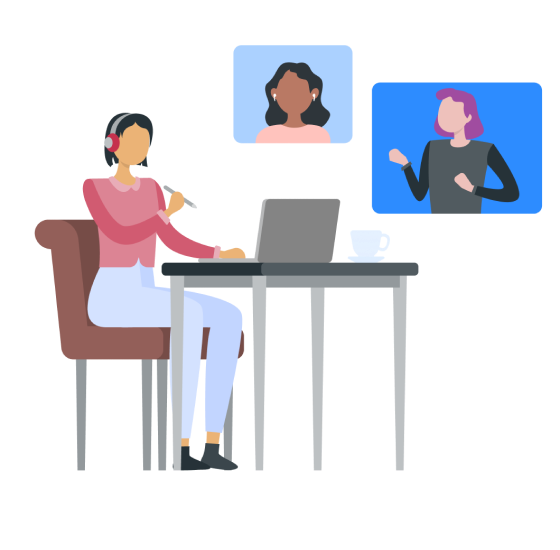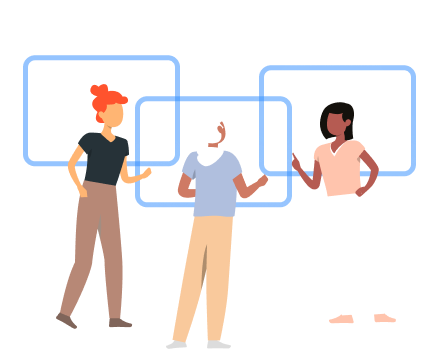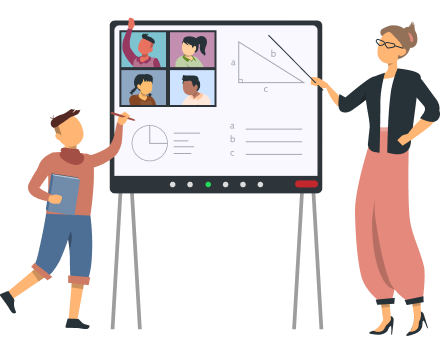Yang terhormat [teachers],
Dengan senang hati kami mengumumkan bahwa kami akan menggunakan Zoom sebagai platform komunikasi mulai musim gugur ini. Zoom siap gunakan untuk instruksi ruang kelas, komunikasi orang tua, kolaborasi fakultas, rapat staf, dan banyak lagi.
Zoom akan memudahkan untuk:
- Menjadwalkan dan memulai sesi kelas dengan lancar melalui integrasi dengan [name of LMS]. Selain itu, siswa dapat mengakses Zoom melalui [LMS] untuk bergabung ke kelas dengan mudah dan cepat.
- Mengamankan rapat dan kelas Anda. Kami telah menyiapkan akun Anda untuk mengaktifkan pengaturan keamanan tertentu secara otomatis, dan berikut adalah artikel untuk membantu Anda mempelajari pengaturan keamanan Zoom.
- Tetap terhubung dengan kolega dan staf di Zoom Team Chat.
- Tingkatkan keterlibatan siswa dengan fitur seperti berbagi layar, papan tulis, polling, Ruang Diskusi, dan banyak lagi.
- Layani kebutuhan siswa dengan menawarkan opsi pembelajaran jarak jauh dan hibrida, fitur aksesibilitas, dan banyak lagi.
Kami akan mengadakan sesi pelatihan online dan jam kantor virtual dalam beberapa minggu mendatang untuk membantu Anda belajar cara menggunakan zoom, menunjukkan kepada Anda cara memulai, dan menjawab pertanyaan Anda.
Anda juga dapat merujuk ke Panduan untuk Pendidik SD-SMA, Sekolah Dasar & Menengah milik Zoom untuk mengetahui petunjuk menyiapkan ruang kelas virtual Anda, tips bermanfaat, dan sumber daya.
Jangan ragu untuk menghubungi jika ada pertanyaan atau masalah apa pun. Kami berharap dapat menggunakan Zoom untuk mengajar, belajar, dan terhubung di seluruh [name of school or district]!